Οδηγός αναβάθμισης και εγκατάστασης κάρτας γραφικών (Πλήρης οδηγός)
Οδηγός αντιμετώπισης προβλημάτων / / August 05, 2021
Ο υπολογιστής σας μπορεί να παίξει πολλά παιχνίδια χωρίς την κάρτα γραφικών (πολλοί κατασκευαστές διαθέτουν ενσωματωμένη κάρτα γραφικών μαζί με τη μητρική σας κάρτα). Αλλά η εγκατάσταση μιας νέας κάρτας γραφικών μπορεί να κάνει μεγάλη διαφορά όταν πρόκειται για παιχνίδια σε έναν υπολογιστή. Η εγκατάσταση μιας νέας κάρτας γραφικών δεν σημαίνει ότι δημιουργείτε ξανά τον υπολογιστή σας, είναι απλώς ένα επιπλέον στοιχείο που πρέπει να προστεθεί στον υπολογιστή σας. Εάν είστε αυτός που δεν έχει ανοίξει ποτέ τη θήκη του υπολογιστή. Με λίγη βοήθεια, ο καθένας μπορεί να αναβαθμίσει ή να εγκαταστήσει μια κάρτα γραφικών σε εφεδρικά 10 λεπτά ή λιγότερο.
Το κύριο πράγμα που πρέπει να γνωρίζετε πριν αναβαθμίσετε ή εγκαταστήσετε την κάρτα γραφικών στον υπολογιστή σας είναι να γνωρίζετε τις προδιαγραφές της θήκης της μητρικής πλακέτας ή του υπολογιστή σας. Η περισσότερη κάρτα γραφικών που πωλείται σήμερα συνδέεται με υπολογιστή μέσω της υποδοχής PCI-e στη μητρική πλακέτα. Μια τυπική μητρική πλακέτα έχει πολλές υποδοχές, αλλά πρέπει να χρησιμοποιήσετε αυτήν που είναι (x16) υποδοχή που είναι διαφορετική από άλλες υποδοχές όπως η υποδοχή x4. Τα στοιχεία της κάρτας γραφικών παρατίθενται παρακάτω.

Εγκατάσταση κάρτας γραφικών (GPU):

Εάν είστε αυτός που θέλει να αναβαθμίσει την κάρτα γραφικών, πρώτα πρέπει να απεγκαταστήσετε τα παλαιότερα προγράμματα οδήγησης καρτών γραφικών που είναι ήδη εγκατεστημένα στον υπολογιστή σας. Μετά την αφαίρεση των προγραμμάτων οδήγησης, ήρθε η ώρα να ανοίξετε τη θήκη του υπολογιστή και να ξεκινήσετε με το ακόλουθο βήμα.
Βήμα 1: Πριν εγκαταστήσετε / αφαιρέσετε τη νέα κάρτα γραφικών, χρειάζεστε μια βασική εργαλειοθήκη όπως ένα κατσαβίδι για να ανοίξετε τη θήκη του υπολογιστή. Αρχικά, πρέπει να κλείσετε τον υπολογιστή σας και, στη συνέχεια, να αφαιρέσετε όλα τα καλώδια (όπως βίντεο, τροφοδοσία κ.λπ.) και συσκευές USB από τον υπολογιστή σας.
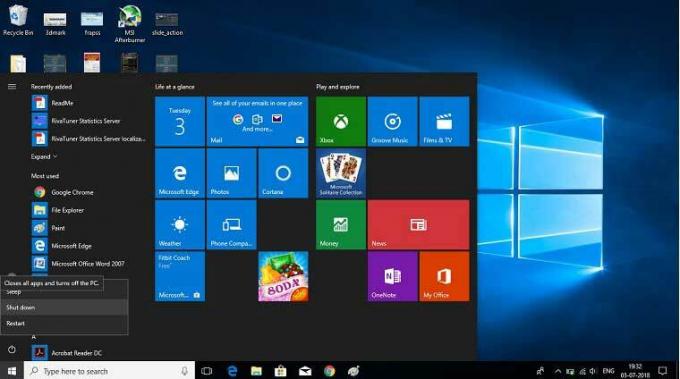
Βήμα 2: Στην περίπτωση του υπολογιστή θα βρείτε πολλές βίδες στο πίσω μέρος. Πρέπει να αφαιρέσετε τις βίδες του δεξιού πλαισίου του υπολογιστή σας με τη βοήθεια ενός κατσαβιδιού.


Βήμα 3: Αφαιρέστε τις βίδες που συγκρατούν την κάρτα γραφικών στο πίσω στήριγμα της θήκης του υπολογιστή. Εάν δεν έχετε εγκαταστήσει την κάρτα γραφικών στον υπολογιστή σας, μεταβείτε στο βήμα 5 ή αλλιώς ακολουθήστε τα παρακάτω βήματα.

Βήμα 4: Ξεκλειδώστε το κλιπ υποδοχής PCI-e και αφαιρέστε την κάρτα γραφικών τραβώντας ελαφρά προς τα πάνω.

Βήμα 5: Τοποθετήστε τη νέα κάρτα γραφικών ή GPU στην υποδοχή PCI-e x16 και πιέστε την προς τα κάτω για να συνδεθείτε στην υποδοχή.

Βήμα 6: Βεβαιωθείτε ότι το κλείδωμα της υποδοχής PCI-e κάνει κλικ στη θέση Στη συνέχεια, βιδώστε την GPU στο πίσω βραχίονα της θήκης του υπολογιστή. Συνδέστε το καλώδιο τροφοδοσίας στην GPU εάν υπάρχουν απαιτήσεις στην κάρτα γραφικών.
Βήμα 7: Τοποθετήστε ξανά το πλαϊνό πλαίσιο της θήκης του υπολογιστή και βιδώστε το και συνδέστε όλα τα απαιτούμενα καλώδια και συσκευές.
Αυτό είναι όλο που έχετε σχεδόν ολοκληρώσει την κάρτα γραφικών που είναι εγκατεστημένη στον υπολογιστή σας. Τώρα, το μόνο που χρειάζεται να κάνετε είναι να ενεργοποιήσετε τον υπολογιστή σας. Προτού χρησιμοποιηθεί η κάρτα γραφικών για εντατικά παιχνίδια, πρέπει να εγκαταστήσετε νέα προγράμματα οδήγησης στον υπολογιστή σας, τα οποία είναι διαθέσιμα στον ιστότοπο του κατασκευαστή.
Ως εκ τούτου, μπορείτε να παίξετε το έντονο παιχνίδι στον υπολογιστή σας χωρίς καμία ευκολία. Ορισμένα γραφικά χρειάζονται επιπλέον ισχύ για τη λειτουργία του, οπότε βεβαιωθείτε ότι έχετε αρκετή ισχύ στο PSU.



